4. Установите область печати.
Для проверки печати установите область печати с шириной W (ширина) 150 мм (5,91 дюйма) или более и длиной L (длина) 75 мм (2,96 дюйма.) или более. Если область меньше указанной, возникнет ошибка и проверки печати не будут выполнены.
- Нажмите Изменить рядом с Область печати.
-
Нажмите
,
,
или
один раз.
Стол и каретка печатающей головки переместятся, и указатель будет указывать на ранее установленное исходное положение печати.После этого, когда вы закончите настройку области печати, каретка печатающей головки автоматически вернется в положение ожидания, чтобы защитить печатающие головки от высыхания, если они не перемещались пользователем в течение примерно трех минут. Повторите процедуру.
ПРИМЕЧАНИЕЕсли активна Используйте координаты, чтобы задать область печати без перемещения каретки или стола., каретка печатающей головки не будет перемещаться, поэтому функция защиты от высыхания печатающей головки не будет работать.
-
Нажмите и удерживайте или нажмите
,
или
, чтобы переместить курсор в положение (исходное положение печати) так, чтобы он указывал на центр области печати.
ПРИМЕЧАНИЕ Если Используйте координаты, чтобы задать область печати без перемещения каретки или стола. включено, задайте значения для S и F.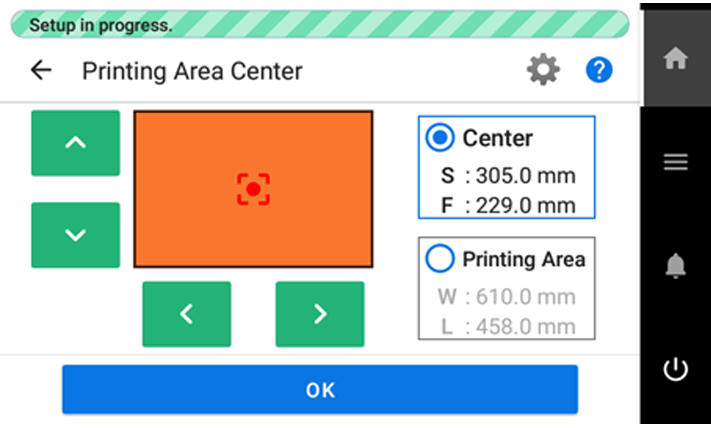 ПРИМЕЧАНИЕ
ПРИМЕЧАНИЕЕсли указатель плохо виден
В зависимости от материала предмета, на который наносится печать, например прозрачных материалов или глянцевых материалов с темными цветами на поверхности печати, указатель может быть плохо виден. В таких случаях указатель может стать более заметным при нанесении разметки на поверхность печати или на обратную сторону.
- Нажмите Область печати, чтобы выбрать.
-
Нажмите
,
,
или
, чтобы задать область печати W (ширина) и L (длина).
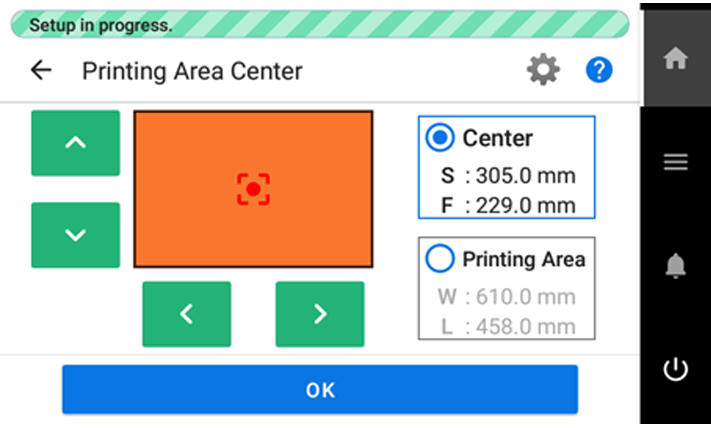
-
Закройте переднюю крышку.
ПРИМЕЧАНИЕ
Обязательно возьмитесь за ручку передней крышки и держите ее до тех пор, пока крышка не будет полностью открыта или закрыта.
Если не открывать и не закрывать переднюю крышку осторожно, она может сломаться или травмировать вас.
-
Нажмите OK.
Область печати задана, и каретка печатающей головки возвращается в положение ожидания.
Убедитесь, что значения W и L для Область печати соответсвует заданным значениям.
- Нажмите Завершить.